
时间:2021-07-06 22:42:44 来源:www.win10xitong.com 作者:win10
可能由于病毒或者木马程序,有一位用户今天来告诉小编说win10点击开始菜单慢半拍的情况和,但是我们不需要惊慌,要是遇到了win10点击开始菜单慢半拍问题我们就一起来学习解决他的方法。要是你想马上解决win10点击开始菜单慢半拍的问题,而不想求助于人的话,小编直接给出操作步骤:1.点击开始菜单,然后选择不常用或者不需要的动态磁贴,右键选择“从开始屏幕取消固定”,:2.打开“其他选项”我们关闭“视觉选项”下的“在windows中播放动画”就轻而易举的解决好了。由于时间关系,我们接下来就结合截图,一起来看看win10点击开始菜单慢半拍的具体操作措施。
推荐系统下载:系统之家Win10纯净版
具体方法如下:
方法1:删除不必要的动态切片
1.点击“开始”菜单,然后选择不常用或不需要的动态平铺,右键选择“从开始屏幕取消选择”,如图:
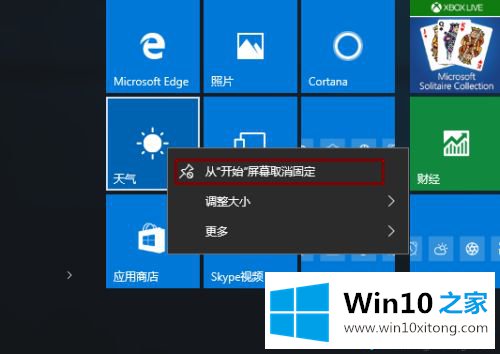
方法二:关闭Cortana(小娜助手)的在线搜索功能。
单击任务栏中的Cortana搜索框,在弹出窗口中单击“设置”,然后关闭“在线搜索并包含web结果”,如图:
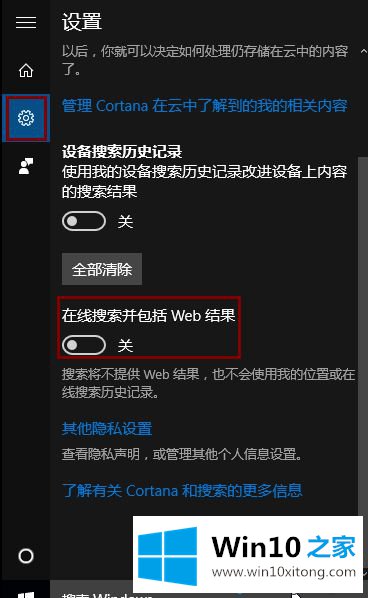
方法3:关闭动画效果
1.点击开始菜单,选择“设置”,在设置中找到一个“易用”,打开后选择“其他选项”(或者直接在设置搜索窗口中搜索“易用”),如图:
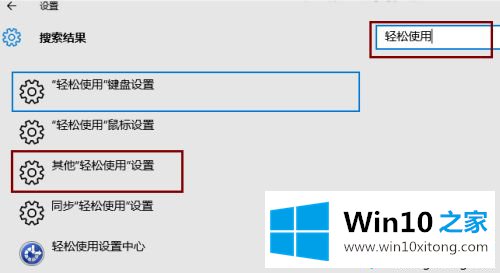
2.打开“其他选项”我们关闭“可视选项”下的“窗口播放动画”,如图:
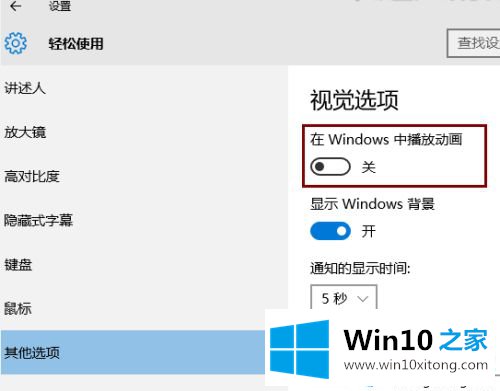
方法4:关闭文件索引
1.右键单击开始菜单,打开控制面板中的索引选项,然后单击“修改”(如果找不到索引选项,在控制面板的搜索框中搜索“索引选项”);
2.在“更改选定位置”中取消不必要的索引,并确认保存,如图:
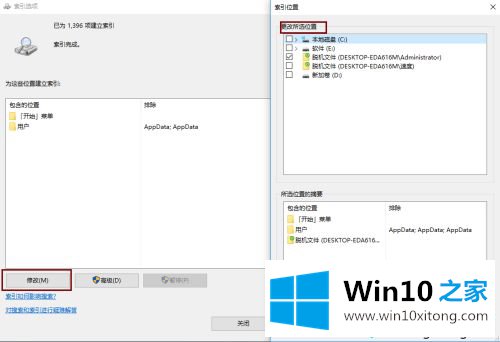
以上,我们分享win10慢慢点击开始菜单的四个解决方案。设置后,开始菜单比以前打开得快得多。
以上内容就是讲的win10点击开始菜单慢半拍的具体操作措施,我们非常感谢大家对我们网站的支持,谢谢。